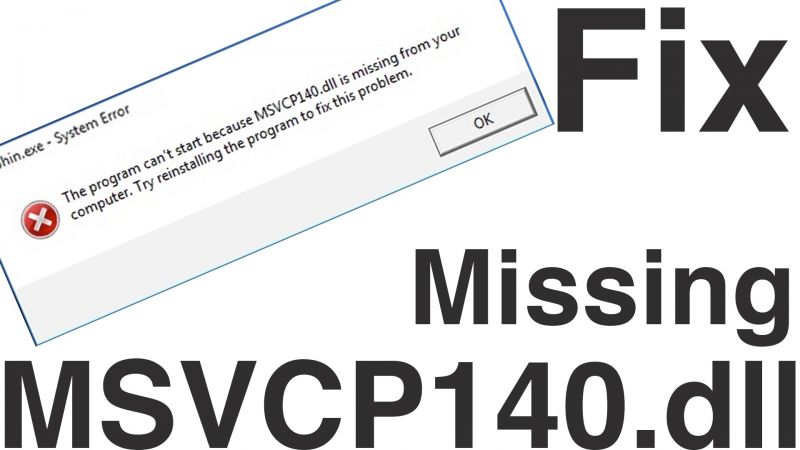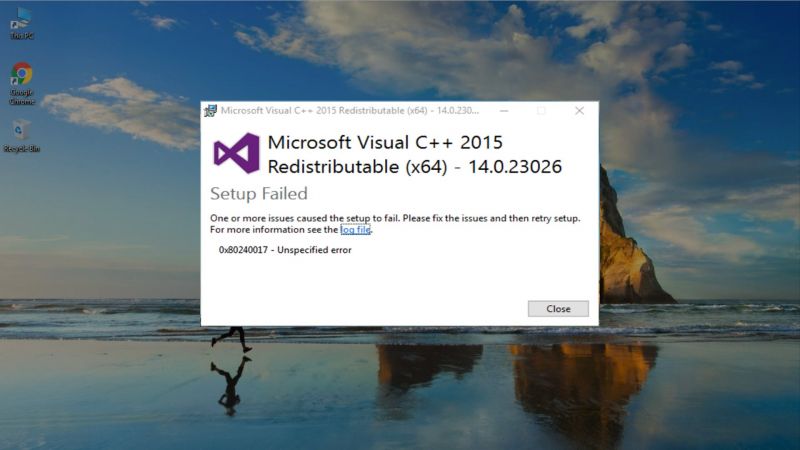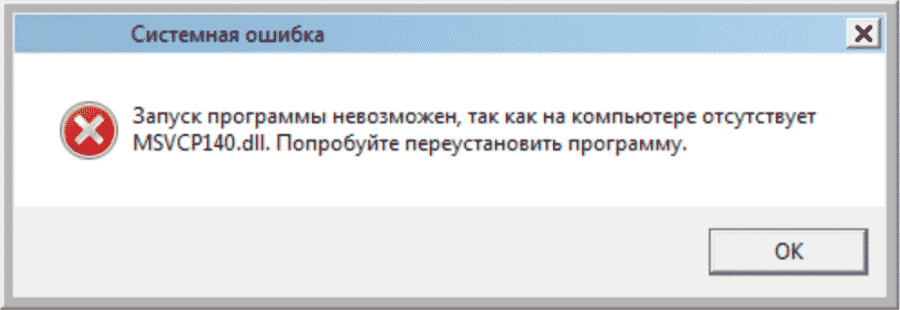Приветствую, дорогие друзья! Многие из пользователей ПК сталкиваются с проблемами невозможности запуска приложений в Microsoft Windows по причине не найденного dll файла в системе. Ошибки такого плана бывают разные, и я уже рассказывал в предыдущих своим заметках, как бороться с отсутствием msvcr120.dll и vcruntime140.dll. В этой заметке хочу рассказать о другом файле, msvcp140.dll что это за ошибка и как исправить самостоятельно.
Проблема проявляется при запуске современных игр, к примеру Цивилизация 5 или Мафия 3, и другие, это навскидку. А также популярных прикладных программ, таких как Skype, Adobe Premiere. В этой статье мы попытаемся разобраться с проблемой вместе, почему пропадают системные dll что это за ошибка, расскажу подробно что с этим делать.
Запуск программы не возможен, так как на компьютере отсутствует msvcp140.dll. Попробуйте переустановить программу.
Многие пользователи Microsoft Windows сталкиваются с ошибкой библиотеки msvcp140 dll после установки нового софта или игры. Проблема может возникнуть как из-за нарушений внутренней работы операционной системы, так и по причине того, что многие геймеры чаще предпочитают скачать бесплатно игру с пиратского сайта, чем приобретать ее официально.
В результате после запуска программы появляется окно с предупреждением: запуск программы невозможен, так как на компьютере отсутствует msvcp140.dll. Попробуйте переустановить программу.
Что за ошибка msvcp140.dll
Специфика архитектуры операционной системы Windows предполагает использование множества так называемых динамических библиотек – файлов с расширением «dll». Данная особенность характерна и для x32-систем, и для 64-битных ОС от Microsoft.
Хотя обычному пользователю не обязательно знать о назначении данных файлов, нередко возникают ситуация, когда при попытке запуска только что установленного приложения, системе не удается этого сделать, поскольку нужный dll файл куда-то исчез или его не было изначально.
Исправь система данную ошибку самостоятельно, пользователь и не заметил бы ее, однако приходиться разбираться в технических нюансах. Потенциально проблемных dll в Виндовс несколько и файл msvcp140 входит в их число. Системная библиотека msvcp140.dll включена в программный пакет Microsoft Visual С++ 2015, используемый разработчиками ПО под ОС Виндовс.
Свойства файла msvcp140.dll
Он требуется для запуска целого ряда игр и различного софта. Поскольку это одна из последних версий дистрибутива, чаще всего ошибки возникают с новыми играми, такими как Мафия 3 или Civilization 6. Также пользователи могут столкнуться с трудностями после установки новой версии Скайпа и многих других программ.
Изначально библиотечного файла msvcp140 нет в операционной системе – для его появления требуется устанавливать Microsoft Visual C++, чаще всего дистрибутив инсталлируется вместе с игрой. Последнее время очень частые случаи когда распространяемый пакет Visual C++ не включен в установочный пакет с игрой или софтом. Из-за этого и вываливаются пугающие окна пользователя.
к оглавлению ↑
Как исправить ошибку msvcp140.dll самостоятельно
Чтобы установить msvcp140.dll, можно скачать пакет разработчика отдельно с сайта Microsoft или же установить в ручную. Чтобы удостовериться, что файл присутствует в вашей Windows, перейдите по адресу и найдите файл на который ругается система:
C:\Windows\System32 для 32-битной системы (подходит и для Windows 
C:\Windows\SysWOW64 для 64-разрядной системы.
Просто скопируйте адрес в Проводник, как показано на скриншоте, и вы попадете куда нужно. Дальше ищите файл по имени.
Где искать файл msvcp140.dll в системе
Если искомый файл не обнаружен, причины могут быть следующие:
- библиотеку удалила антивирусная программа, так как она была заражена или повреждена вредоносным ПО;
- пользователь сам случайно удалил системный ДЛЛ-файл в процессе удаления другой программы или игрушки;
- отсутствует файл msvcp140 или просто поврежден.
Разобравшись с первопричинами проблемы, переходим к изучению способов, как ее решить. Для этого необходимо скачать файл msvcp140 dll и правильно установить его в систему. Также будут рассмотрены альтернативные, опробованные на практике варианты.
к оглавлению ↑
Скачать и установить Microsoft Visual С++ 2015
Простейший способ устранения ошибки – установить актуальную версию дистрибутива Visual C++ 2015, который можно найти и скачать, перейдя по ссылке ниже.
Скачать Распространяемый компонент Microsoft Visual C++ 2015
Скачать msvcp140.dll с официального сайта Microsoft
Инсталляция пакета заново скопирует нужные файлы и зарегистрирует их в системе самостоятельно. На официальной странице для скачивания выбираем из двух предложенных файлов-установщиков подходящий вариант для версии вашей Windows. Скорее всего, у вас система на 64 бит и ставить нужно оба файла. Для 32-разрядных систем требуется только x86-версия.
После перезагрузки системы в подавляющем большинстве случаев ошибка исчезает, однако, если проблемная программа и дальше не запускается, необходимо попробовать способы описанные ниже.
к оглавлению ↑
Скачать msvcp140 и установить в ручную
Для применения данного способа требуется загрузить файл вручную. К сожалению, Майкрософт не предоставляет возможность отдельно получить msvcp140 dll, скачав его для Windows 7 x64 или x86 на официальном сайте. Что делать в таком случае и как исправить ошибку? Придется поискать msvcp140 на сторонних ресурсах, на которых хранятся подобные файлы библиотек, которые подойдут для Windows 7, 8, 10.
Внимание! Имейте ввиду, скачивать бездумно с интернета не всегда безопасно, так как на некоторых сайтах можно легко подхватить вирус, либо вы получите неактуальную версию библиотеки.
Чтобы быть полностью уверенным, что установленные файлы не навредят ОС, рекомендуем воспользоваться ссылками ниже, или найти самостоятельно на сайте dll-files.com
Скачать msvcp140.dll для Windows 7/8/10 x86 [Размер: 0,15 MiB]
Скачать msvcp140.dll для Windows 7/8/10 x64 [Размер: 0,19 MiB]
Теперь давайте разберемся куда кидать скачанный файл msvcp140.dll. После загрузки файл необходимо скопировать в системную папку операционной системы, в которой храниться системные файлы.
Как упоминалось ранее, путь выглядит следующим образом:
C:\Windows\System32 для 32-битной системы
C:\Windows\SysWOW64 для 64-битных систем.
Скопируйте также, скачанный dll-файл в папку с программой или игрой, которая отказывалась запускаться. Для этого кликните правой кнопкой мыши по ярлыку программы, выберите из меню «Свойства» и нажмите в открывшемся окошке кнопку «Расположение файла», после чего будет открыта корневая папка игры, куда и следует поместить dll.
Чтобы ошибка была исправлена, необходимо дополнительно провести процедуру регистрации файла в системном реестре, по сути – установить dll в виндовс, чтобы операционная система могла с ней работать. Для этого нажимаем сочетание клавиш Win+R и в появившемся окошке набираем команду, как на скриншоте, после чего нажимаем Enter.
Или зарегистрируйте файл, старым добрым способом, через командную строку.
Запустите командную строку от имени администратора, в ней пишете:
если система 32Bit — regsvr32 C:\windows\system32\msvcp140.dll
если система 64Bit — regsvr32 C:\windows\SysWOW64\msvcp140.dll
Если после установки отсутствующей библиотеки запуск игры и дальше сопровождается ошибкой, можно попытать устранить ее другими способами.
к оглавлению ↑
Переустановить проблемный софт
Если вышеперечисленные способы переустановки dll для Windows не помогли и снова появляется ошибка как исправить ее вручную? Можно попробовать сделать переустановку самой программы.
К примеру, если при попытке запуска Mafia 3 возникает ошибка msvcp140.dll, для решения проблемы необходимо удалить игру, воспользовавшись стандартным способом, перезагрузить ПК и запустить установщик заново, следую указаниям и рекомендация при установки.
О том, где скачать игры мы рассказывать не будем – тут у каждого свои предпочтения, однако советуем использовать лицензионное ПО, поскольку с ним хлопот намного меньше.
к оглавлению ↑
Установить обновления системы KB2999226
Компания Microsoft периодически выпускает обновления для своих операционных систем, в которых учитываются и исправляются внутренние ошибки. В нашем случае можно воспользоваться скачиванием обновления KB2999226 для Windows 7.
Скачать обновление для Windows 7 x86 (KB299226)
Скачать обновление для Windows 7 x64 (KB299226)
Информацию о том, что это такое и для чего нужно, можно прочитать на официальной скриншоте. Здесь же доступны ссылки для скачивания обновления, рассчитанного под конкретную версию системы. После завершения установки и перезагрузки системы, попробуйте стартовать игру, запуск которой стал невозможен, так как на компьютере пользователя отсутствует файл msvcp140.dll.
к оглавлению ↑
Подведем итоги
Подводя итоги, можно констатировать следующее, если Виндовс потеряла доступ к одному из системных файлов или у нее отсутствует msvcp140.dll в системной папке, многие современные игры, такие как Цивилизация 6, откажутся запускаться, требуя обновления системных ресурсов.
Проще всего устранить ошибку путем установки пакета Visual C++ 2015, содержащего данный файл. Этот способ проще, поскольку не требует от пользователя ручных операций с msvcp140 dll – о том, куда кидать данный файл и как установить его в системе инсталлятор решит самостоятельно.
Если он не решил проблему, воспользуйтесь одним из альтернативных вариантов: установкой отдельной библиотеки, удалением и переустановкой проблемного приложения или инсталляцией обновления KB2999226.
P.S. Надеюсь статья была полезной, и помогла решить ошибку отсутствующего файла msvcp140.dll. Если у Вас остались вопросы или пожелания, оставляйте в комментариях.
Количество игроков с каждым годом увеличивается, следовательно, возрастает число поисковых запросов, связанных с игровыми проектами, например многие пишут: «возникает ошибка MSVCP140.dll в играх – как исправить?»
. Обычно эта проблема сопровождается появлением окошка со следующей надписью: «активация приложения невозможна, так как на компьютерной системе отсутствует файл MSVCP140.dll или MSVCR140.dll»
.
Подобную проблему можно встретить в DayZ, PLAYERUNKNOWN’S BATTLEGROUNDS, Ark: Survival Evolved и во многих других многопользовательских играх. Иногда она действует на нервы и в одиночных проектах. Существует несколько способов, позволяющих исправить ошибки MSVCP140.dll, MSVCP120.dll, MSVCP110.dll, MSVCP100.dll, MSVCP90.dll, MSVC80.dll и в этом руководстве мы рассмотрим каждый из них в подробностях.
Первый способ исправления ошибки MSVCP140.dll – очевидный
Следует знать, что файлы, относящиеся к типам MSVCP и MSVCR, являются важными элементами программы Microsoft Visual C++, поэтому для получения доступа к ним вам нужно попросту скачать эту программку.
Перейдите на официальный сайт корпорации Microsoft и выберите нужную вам версию программы. По умолчанию там загружается Visual C++ 2015 года, но иногда для запуска тех или иных игр может понадобиться более старая версия программки. К тому же вам нужно будет указать битность свой системы. Для 64-разрядных систем необходима vcredist_x64.exe, а для 32-разрядных – vcredist_x86.exe.
Отметим, что эти файлики нередко находятся в папках с самими играми или их установщиками (смотреть в директории Vcredist или Redist), поэтому можно вообще ничего не загружать с интернета, а достать их оттуда.
Второй способ избавления от ошибки MSVCP140.dll – точечный
Установили нужную программку или обновили ее до последней версии, а игра все равно рапортует об отсутствии MSVCP140.dll или MSVCR140.dll? Такое случается нечасто, но все же происходит. Причина этому заключается в том, что сама операционная система начинает путаться в том, что именно у вас загружено, а чего не хватает.
К счастью, одному очень хорошему человеку пришло в голову создать раздачу на Rutor со всеми библиотеками Visual C++ и интуитивно понятным интерфейсом установки. Просто вбейте в поиск название программки, и вам тут же высветится нужная раздача.
Примечание: стоит также скачать последнюю (или нужную вам) версию Microsoft .Net Framework на всякий случай.
Вначале вам стоит определить разрядность своей операционной системы. Для этого нажмите ПКМ на «Мой Компьютер», а потом выберите раздел «Свойства». Далее поставьте нужный вам пакет программок. Установщику удастся самостоятельно выяснить, что у вас есть, а чего нет, а затем он проведет установку отсутствующих файлов.
В случае чего стоит запустить Windows Installer CleanUp, чтобы удалить все имеющиеся у вас версии пакетов и начать установку с чистого листа. Ниже представлен список DLL файлов и их точное местонахождение:
- Отыскать MSVCR140.dll или MSVCP140.dll можно в Visual C++ 2015.
- Отыскать MSVCR120.dll или MSVCP120.dll можно в Visual C++ 2013
- Отыскать MSVCR110.dll или MSVCP110.dll можно в Visual C++ 2012
- Отыскать MSVCR100.dll или MSVCP100.dll можно в Visual C++ 2010
- Отыскать MSVCR90.dll или MSVCP90.dll можно в Visual C++ 2008
- Отыскать MSVCR80.dll или MSVCP80.dll можно в Visual C++ 2005
На этом, пожалуй, и закончим. Надеемся, что данное руководство поможет вам избавиться от ошибки MSVCP140.dll и других проблем, связанных с подобными файликами.
Динамическая библиотека msvcp140.dll выдает ошибки на Windows 7 и 10 x64 при попытке запуска приложений (Skype, Origin) или игр (Skyrim, Mifia 3). Проблема возникает из-за конфликта компонента Microsoft Visual C++ с приложением, либо когда библиотека отсутствует в Windows по той или иной причине.
Для исправления ситуации можно скачать и заменить библиотеку msvcp140.dll, но гораздо проще и эффективнее обновить Microsoft Visual C++ целиком. Это помогает в подавляющем большинстве случаев проблем типа «Запуск программы невозможен, поскольку на компьютере отсутствует msvcp140.dll. Попробуйте переустановить программу».
Содержание:
- На компьютере отсутствует msvcp140.dll
- Скачать msvcp140.dll и исправить ошибку
Динамическая библиотека msvcp140.dll относится к Microsoft Visual C++ 2015 года и является файлом, необходимым для запуска ряда программ. Файл располагается по адресу С:\Windows\System32 для 32-битных версий Windows или С:\Windows\SysWOW64 для 64-битных.
Ошибка с запуском программы по причине отсутствия файла вызывается двумя причинами:
- На компьютере действительно отсутствует msvcp140.dll. Этого файла нет по-умолчанию в Windows 7, 8 и 10.
- Файл присутствует по адресу, однако программа, Skype или игра все-равно не запускается и выдает ошибку.
В первом случае достаточно установки требуемой версии Microsoft Visual C++. Этот пакет содержит все необходимые компоненты и библиотеки. Во втором случае может потребоваться снос всех старых библиотек и переустановка новых, чтобы система снова начала их корректно определять.
Скачать msvcp140.dll и исправить ошибку
Обычно проблема с библиотекой msvcp140.dll вызывается конкретно из-за отсутствия Microsoft Visual C++ от 2015 года, поэтому требуется установка только этого компонента.
Перед скачиванием следует уточнить версию своей Windows:
- Для 32-битных версий следует скачивать только файл x86.
- Для 64-битных важно скачать оба файла — x86 и x64.
Пошаговая последовательность действий:
- Загрузить Microsoft Visual C++ 2015 нужной версии с официального сайта.
- Последовательно установить сначала vc_redist.x86.exe, потом — vc_redist.x64.exe.
- Проверить наличие msvcp140.dll в разделе С:\Windows\System32 или С:\Windows\SysWOW64.
- Перезагрузить компьютер.
После перезагрузки компьютера проблемные ранее приложения должны открываться нормально. В редких случаях возникает проблема, когда при наличии нужной библиотеки Windows продолжает выдавать ошибки об отсутствии файла. Иногда сходу невозможно понять, где именно возникает конфликт, поэтому приходится удалять все версии ПО и ставить заново.
Инструкция по переустановке Microsoft Visual C++ с msvcp140.dll:
- Удалить все имеющиеся версии Microsoft Visual C++. Для удобства можно использовать бесплатную утилиту Windows Installer CleanUp или аналоги.
- Поочередно (начиная с самой старой, от 2005 года) скачать с сайта Microsoft и установить по инструкции выше все требуемые библиотеки:
- MSVCR140.dll / MSVCP140.dll — Microsoft Visual C++ 2015
- MSVCR120.dll / MSVCP120.dll — Microsoft Visual C++ 2013
- MSVCR110.dll / MSVCP110.dll — Microsoft Visual C++ 2012
- MSVCR100.dll / MSVCP100.dll — Microsoft Visual C++ 2010
- MSVCR90.dll / MSVCP90.dll — Microsoft Visual C++ 2008
- MSVCR80.dll / MSVCP80.dll — Microsoft Visual C++ 2005
- Проверить наличие всех необходимых файлов, перезагрузить компьютер.
Важно:
- Skype и многие другие программы требуют не просто наличия библиотеки на компьютере, но и ее присутствия в папке с программой (в данном случае по-молчанию C:\ProgramFiles(x86)\Skype\Phone\).
- После копирования/переустановки библиотеки может потребоваться ее активация.
Для активации MSVCR140.dll / MSVCP140.dll надо:
- От имени администратора нажать «Пуск» — «Выполнить» — cmd.exe.
- В командной строке ввести «regsvr32 msvcp140.dll» (без кавычек).
- Нажать ОК, после чего перезагрузить компьютер.
С активированными библиотеками нужной версии и Skype, и игры, и другие программы должны без проблем запускаться и работать.
При запуске современных игр и приложений вы часто можете встретить сообщения вроде ошибка msvcp140 dll, что делать в случае, если у вас Windows 10? Все дело в том, что компьютеры на операционных системах Microsoft используют множество динамических библиотек — тех самых файлов с расширением dll.
Однако далеко не все нужные библиотеки есть в Windows по умолчанию. Многие из них «подтягиваются» при установке тех или иных программ, которые с ними работают. Но из-за сбоев в операционной системе или установке неофициальных репаков и portable версий программ требуемые им библиотеки могут не устанавливаться автоматически. И в этом случае вы неизбежно столкнетесь с сообщением об отсутствии требуемого dll.
Как исправить ошибку msvcp140 dll? Решение проблемы напрашивается само собой — нужно скачать и установить в систему запрашиваемую ею библиотеку. Правда, скачивать ее нужно с официального сайта Microsoft, а не с неизвестного ресурса, где под видом dll может скрываться любая «гадость».
Исправляем ошибку msvcp140.dll
Как мы и говорили, для исправления ошибки с любой динамической библиотекой, включая и msvcp140.dll, необходимо скачать ее с официального сайта Microsoft. Для этого:
- Перейдите по ссылке, выберите язык системы (русский) и нажмите кнопку «Скачать».
- Если у вас 64-битная Windows скачайте обе версии библиотеки для x64 и x86 систем. Для этого отметьте оба чекбокса напротив названий библиотек и нажмите кнопку «Next».
- Дождитесь завершения загрузки файлов и запустите установку каждого из них (vc_redist.x64.exe и vc_redist.x86.exe) по очереди.
После завершения установки 32- и 64-разрядные версии библиотеки появятся в папках C:\Windows\System32\ и C:\Windows\SysWOW64\ соответственно. Ну а ошибка в стиле «Запуск программы невозможен, отсутствует msvcp140 dll» исчезнет.
Немного теории
Чуть выше мы описали процесс установки библиотеки msvcp140.dll, благодаря которому вы сможете избавиться от ошибки с ее отсутствием. Сейчас же мы немного расскажем о том, почему нужно пройти именно через такие шаги.
Некоторые пользователи 64-разрядных операционных систем Windows допускают ошибку, не устанавливая библиотеки для 32-разрядных платформ. Но на самом деле версия самой Windows здесь не имеет особого значения. Несмотря на то, что у вас стоит 64-разрядная Windows сама программа или игра может быть 32-разрядной и требовать для работы именно 32-разрядную библиотеку. Поэтому установка только 64-битного dll часто может не решить проблему.
Сама ошибка с библиотекой не обязательно связана с отсутствием соответствующего файла. Файл может быть просто-напросто поврежден. И перед установкой библиотеки обязательно проверьте ее наличие в папках System32 и SysWOW64 (для 32- и 64-разрядных версий). Если такие файлы есть, удалите их и установите библиотеку заново.
Кстати, по поводу отсутствия библиотеки. Мы уже писали, что она не поставляется с Windows 7, 8 или 10, что называется, «из коробки». Обычно файлы библиотеки скачиваются и устанавливаются вместе с программой, которую вы инсталлируете. Но от сбоев никто не застрахован. Библиотека может быть повреждена во время работы, она может удалиться при деинсталляции какого-то приложения. Не исключено и заражение библиотеки и ее последующее удаление антивирусом. Как бы там ни было, ошибка в стиле «не удается продолжить выполнение кода msvcp140 dll» — это не та проблема, из-за которой стоит паниковать. Ее решение не вызовет никаких трудностей даже у человека, мало знакомого с компьютером.
Читайте также
- Ошибка 0xc0000005 при запуске игры или приложения: как ее исправить
- Исправляем ошибку 0xc0000906: при запуске программы или приложения
- Ошибка 0x80070057: простые способы решения проблемы
- Ошибка 0x80a40401 на Xbox в России: как решить проблему
Как исправить ошибку MSVCP140, MSVCR140, MSVCP120, MSVCR120, MSVCP110, MSVCR110 и другие dll ошибки, связанные с Visual C++
Наконец-то (НАКОНЕЦ-ТО!) Вы скачали новую игру, которую давным-давно ждали. Следили за каждым шагом установки, просмотрели все рекомендации и требования к системе. Игра установлена. Вы сели поудобнее, настроили звук на колонках, сообщили родным, что не будете доступны пару-тройку часов. Готовитесь к отличнейшему времяпрепровождению, запускаете игру ииииИИИИ! Читаете сообщение об ошибке:
Так выглядит ошибка MSVCP140
Чтобы поиграть в игру – придется разобраться в том, что такое ошибка MSVCP140 (или подобная же ошибка MSVCR140, есть еще другие их вариации). А начать нужно издалека, с небольших основ написания программ.
Что нужно для написания программ
Программы пишут программисты. Необязательно иметь для этого профессиональное образование, но общее представление об этом иметь можно и нужно. Используя специальные алгоритмы, управляющие конструкции, графику и инструменты, программисты пишут программы для пользователей (и игры, естественно, тоже).
Одна из самых популярных сред разработки под ОС Windows, является Microsoft Visual C++. C++ – это довольно старый язык программирования, с его помощью написано огромное число программ. Поэтому, множество современных программ и игр используют в своей работе различные функции этого языка.
В операционной системе Windows даже используются специальные динамические библиотеки (файлы с расширением .DLL), которые хранят в себе уже готовые (скомпилированные) ресурсы языка C++. Другие программы используют их в своей работе. Такие .DLL-библиотеки загружены в операционную память компьютера в единственном экземпляре и многократно используются другими программами.
Отчего появляются ошибки MSVCP140, MSVCP120, MSVCR120
Итак, для работы большого количества программ (в том числе и игр), требуются специальные динамические библиотеки Microsoft Visual C++. Во многие установщики программ уже включены специальные распространяемые (Redistributable) библиотеки, которые устанавливаются автоматически. Это очень удобно – установил игру, запустил и играешь, ничего больше не нужно.
Однако, немалое количество приложений и игр поставляется без таких дополнительных пакетов. Если они ранее не были установлены в вашей операционной системе, программы и игры запускаться не будут – сгенерируется сообщение об ошибке, которое вы уже видели:
«Запуск программы невозможен, так как на компьютере отсутствует MSVCP140.dll. Попробуйте переустановить программу»
Возможны вариации, например, программа может потребовать библиотеки MSVCR140, MSVCP140, MSVCR120, MSVCP120, MSVCR110, MSVCP110 или некоторые другие.
Другая причина возникновения таких ошибок – это сбой при установке библиотек. Либо сбой при переустановке компонент, которые каким-то образом влияют на эти DLL-ки. Крайний вариант — кто-то удалил на вашем компьютере эти компоненты.
Итак, основная причина возникновения ошибок MSVCP140 и подобных – в том, что данные компоненты отсутствуют или некорректно работают.
Как исправить ошибки MSVCP140, MSVCP120 и другие
Для исправления таких ошибок существует один способ – установить вновь, или переустановить данные библиотеки. Сделать это можно двумя способами:
- Установить полноценный Microsoft Visual C++. В этом случае будет установлен пакет разработки, будет доступна среда разработки. Необходимые DLL-библиотеки установятся автоматически.
- Установить распространяемый пакет библиотек. Это специальный пакет DLL-ок, необходимых для запуска популярных программ и игр.
Чаще всего, любой из этих способов позволит избавиться от ошибок MSVCP140 / MSVCR140, MSVCP120 / MSVCR120 и подобных. Однако, есть и некоторые тонкости использования данных библиотек, о которых необходимо знать.
- Скачивайте файлы только из проверенного источника
Все файлы нужно скачивать только из проверенного источника. Самым правильным решением будет скачать файлы библиотек (или установочник C++) с сайта Microsoft (вот прямая страница загрузки распространяемого пакета C++). Ошибка MSVCR140 / MSVCP140 довольно популярна, поэтому многие злоумышленники маскируют вредоносные файл под эти библиотеки.
- Устанавливайте все доступные для вашей ОС версии библиотек
Если у Вас установлена 64-х разрядная операционная система, необходимо установить как 64-х разрядные версии библиотек, так и 32-х разрядные. Есть достаточно приложений, которые (хоть и запускаются на 64-х разрядной ОС), но используют «младшие» версии библиотек MSVCR140 / MSVCP140. Поэтому, устанавливайте все доступные для Вашей ОС версии библиотек.
Проверить наличие dll библиотек можно по следующим адресам:
- 32-х разрядные ОС – C:\Windows\System32.
- 64-х разрядные ОС – C:\Windows\SysWOW64.
Конечно же, если у Вас 32-х разрядная ОС, то устанавливать 64-х разрядные версии библиотек не нужно.
Зарегистрируйте библиотеку в Windows
Если Вы скачали не пакет разработки Visual C++, а только требуемые библиотеки, после этого их необходимо зарегистрировать в операционной системе Windows. При установке пакета разработки, регистрация библиотек пройдет автоматически.
Чтобы зарегистрировать их самостоятельно, скопируйте скачанную библиотеку по адресу, представленному выше (в зависимости от ее разрядности, и разрядности вашей ОС). После этого запустите командную строку. Для ее запуска нажмите сочетание клавиш клавиатуры Windows + R, введите в окно «cmd» и нажмите клавишу Enter. Откроется черное командное окно, куда необходимо прописать команду regsvr32 и абсолютный адрес до Вашей библиотеки и запустить ее:
Так регистрируется библиотека MSVCR140
Произойдет регистрация библиотеки. Теперь ее можно использовать.
Не удаляйте старые версии MSVCR140, MSVCP140
На данный момент, последней доступной версией библиотеки C++ является MSVCR160 / MSVCP160. Ниже представлены все версии этих библиотек:
- MSVCR160.dll, MSVCP160.dll — Microsoft Visual C++ 2017
- MSVCR140.dll, MSVCP140.dll — Microsoft Visual C++ 2015
- MSVCR120.dll, MSVCP120.dll — Microsoft Visual C++ 2013
- MSVCR110.dll, MSVCP110.dll — Microsoft Visual C++ 2012
- MSVCR100.dll, MSVCP100.dll — Microsoft Visual C++ 2010
- MSVCR90.dll, MSVCP90.dll — Microsoft Visual C++ 2008
- MSVCR80.dll, MSVCP80.dll — Microsoft Visual C++ 2005
Очень часто возникает вопрос, а нужно ли хранить их старые версии? Может быть, стоит лишнее удалить, последняя актуальная версия есть – и хорошо, так?
Нет, старые версии удалять нежелательно. Ведь есть много старых программ (условно старых), которые написаны два-три-пять лет назад. Они используют старые версии библиотек и не могут использовать новые версии. Удалив какую-нибудь, например, MSVCP120, можно лишиться важных программ, которые вы устанавливали три года назад.
Переустановите программу, которую устанавливаете
Если Вы произвели все выше описанные действия, но программа, которую Вы устанавливали, все-равно выдает сообщение о необходимости MSVCR140 / MSVCP140, переустановите эту программу и перезагрузите компьютер. Чаще всего, после этих действий запуск пройдет успешно.
Установите последние обновления для ОС
И еще один шанс запустить необходимую вам программу – установить последние доступные обновления для операционной системы. Вполне возможно, что на Вашем компьютере произошел какой-то внутренний сбой, который регистрацией DLL-ки не решить. В этом случае, может помочь обновление ОС.
Итоги
Итак, наличие ошибки MSVCR140 / MSVCP140 и подобных, пользователи могут решить сами. Для этого необходимо либо скачать и установить пакет разработки Microsoft Visual C++. Либо скачать и зарегистрировать подходящую версию динамической библиотеки, которая у вас отсутствует или повреждена. Версию отсутствующей библиотеки можно узнать из сообщения об ошибке, которое генерируется после запуска той программы, которую Вы установили, но не можете использовать.
А если ошибка MSVCP140 появится снова в будущем, это означает, что каким-то образом библиотека была повреждена. Просто переустановите ее заново и все как рукой снимет.